Android ve iOS için Skype'ta ekran nasıl paylaşılır
Skype , dünyanın en eski ve en iyi görüntülü ve sesli konferans hizmetlerinden biridir. Birkaç yıl önce Skype'ı(Skype) satın aldıktan sonra Microsoft , Skype'ı üretkenlik paketinin bir parçası haline getirmeyi başardı ve Skype kullanıcılarının neredeyse tüm cephelerde daha üretken olmalarına yardımcı olmak için sürekli olarak ileriye taşıyor. Skype Insider Programı(Insider Program) , kullanıcıların Skype'ın(Skype) yayın öncesi yapılarını test etmelerine ve Skype'ın(Skype) oluşturulmasına yardımcı olmak için Microsoft'taki(Microsoft) geliştirme ekibine doğrudan geri bildirim sağlamalarına yardımcı olur . Son zamanlarda Microsoft , Ekran Paylaşımı özelliğinin (Screen Share)Android için Skype'a geldiğini duyurdu veiOS'ta(iOS) da var.

İş arkadaşlarınıza bir PowerPoint(PowerPoint) sunumu göstermek ister misiniz ? Ya da flört uygulamalarında kaydırmalarınızı paylaşmak mı? Ya da en iyi arkadaşınla internetten alışveriş yapabilir misin? Bugünden itibaren, Skype sizin yanınızda.
Android ve iOS için Skype'ta(Skype) ekranı paylaşın
Her şeyden önce, (First)Skype'ın(Skype) artık aynı anda 50 kişiye kadar görüntülü grup görüşmelerini desteklediğini belirtmekte fayda var . Bu, Android(Android) veya iOS cihazınızın ekranını güncelleme ile aynı anda 49 kişiyle paylaşabileceğiniz anlamına gelir .
Bu nedenle, Android(Android) veya iOS cihazınızı kullanarak Skype'ta(Skype) biriyle görüşme yaptığınızda , ekranın sağ alt kısmında üç yatay nokta ile gösterilen menü düğmesine dokunmanız yeterlidir.
Seçenekler listesini yok sayarak, ekranın alt kısmında 4 ikonik seçeneğin bulunduğu şeridi arayın.
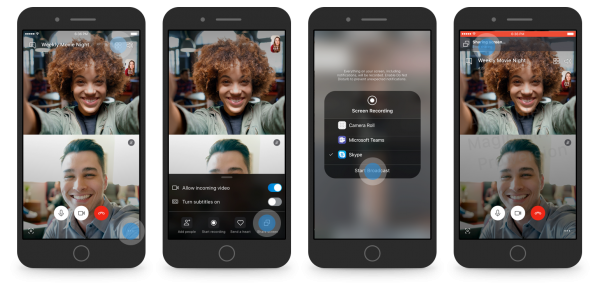
En sağ köşede, birbirinin önüne yerleştirilmiş iki kare ile gösterilen Ekranı Paylaş(Share Screen ) düğmesini bulacaksınız .
Üzerine dokunduğunuz anda Android veya iOS cihazınızın ekranı paylaşıma açılacaktır.
Bu özellik, Masaüstü(Desktop) ve Mac için Skype'ta(Skype) uzun süredir kullanılmaktadır . Ancak bu özelliğin mobil cihazlarda yapılması çok önemli. Bunun nedeni, herkes hareket halindeyken sunum yaparak üretken olabilir veya arkadaşlarıyla çevrimiçi alışveriş yapabilir ve daha fazlasını yapabilir.
Related posts
Skype mesajları nasıl silinir (Windows, Android, iPhone, Mac)
Skype'ta ekran nasıl paylaşılır (Windows, Android, iPhone, Mac)
Windows, Android, iPhone ve Mac'te Skype aramaları nasıl kaydedilir?
Sesli ve görüntülü grup Skype aramaları nasıl yapılır (Windows, Android, iPhone, Mac)
Skype'ta web kamerası nasıl yapılandırılır ve test edilir
Chrome'ün şifreleri kaydetmekten nasıl durdurulacağı
Tüm Tabs'leri Edge'de bir kerede Android ve iOS'ta kapatmak nasıl?
Sync Android ve IOS cihazları Windows PC ile Moboplay kullanarak
Sony WH-1000XM4 review: Mükemmel gürültü iptali!
Sürükle ve bırak nedir? Nasıl sürükleyip bırakma
Ben Chrome hangi sürümü var? 6 yolu bulmak için
WhatsApp'daki birinin bloke edilmesi veya engellenmesi
Christmas 2020'de akıllı telefonunuz için duvar kağıtları
Microsoft'un OneDrive'ı nedir? Nasıl kullanılır?
Telefonunuzu Windows 10'den nasıl kaldırabilirsiniz (telefon bağlantısını)
senin ASUS router giriş nasıl: Dört yönden bu işe
Facebook'nin Dark Mode'leri açma veya kapatma
Windows 10 PC'ye Android phone or iPhone nasıl bağlayabilirsiniz?
Nasıl Dark Mode içinde Google Chrome koymak
Skype temamı nasıl koyu (veya açık) yapabilirim?
